
最近梅干在打樣自己所設計的包裝盒時,用A4印就被縮小,用A3印就被放大,完全無法一比一輸出,讓梅干感到相當困擾,而會造成這個原因,主要就在於,當輸出時一個叫符合紙張的選項,讓檔案就會依照紙張的尺寸進行縮放,這問題讓梅干想了好久,終於找到了解決辦法,讓現在透過ibon輸出時,圖檔不再被縮放,而能一比一的原圖輸出,因此想要透過ibon一比一輸出的朋友,現在也一塊來看看吧!
ibone紙張版面設定
A4輸出範圍:20.2×28.3cm
A3輸出範圍:28.9×40.5cm
A3輸出範圍:28.9×40.5cm
Step1
首先,就是在版面的設定上,以ibon為例A4的可列印範圍為20.2cm×28.3cm,若是A3的話,則是28.9×40.5cm。
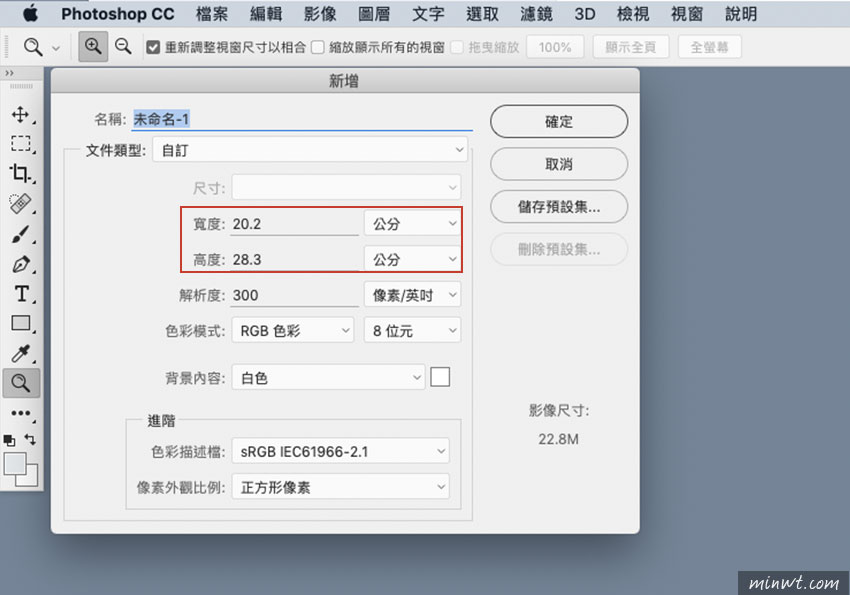
Step2
接著再把圖檔,拖曳到這個範圍之間,用尺規表量測一下,目前這個長為11cm。
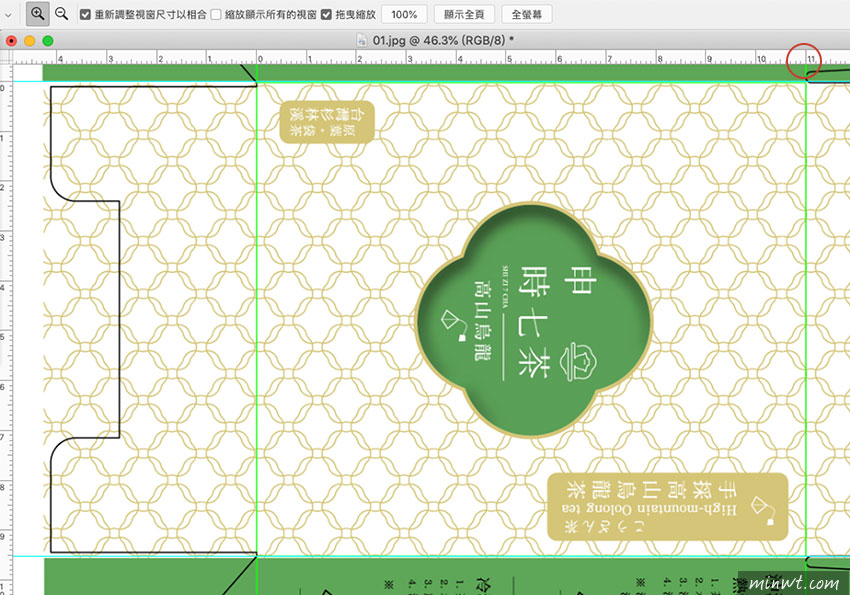
Step3
就是這一個符合紙張的選項,由於目前的輸出大小,與機器是1:1因此完全不會被縮放。
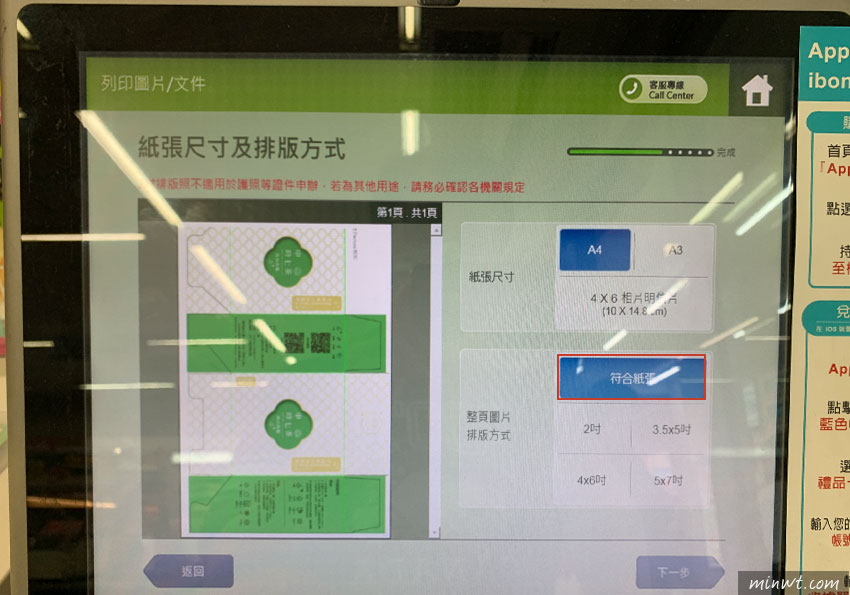
Step4
當輸出完畢後,立馬用尺量量看,哈~11cm不多也不少,因此下回當要一比一列印時,請記得步驟一的紙張尺寸大小。


